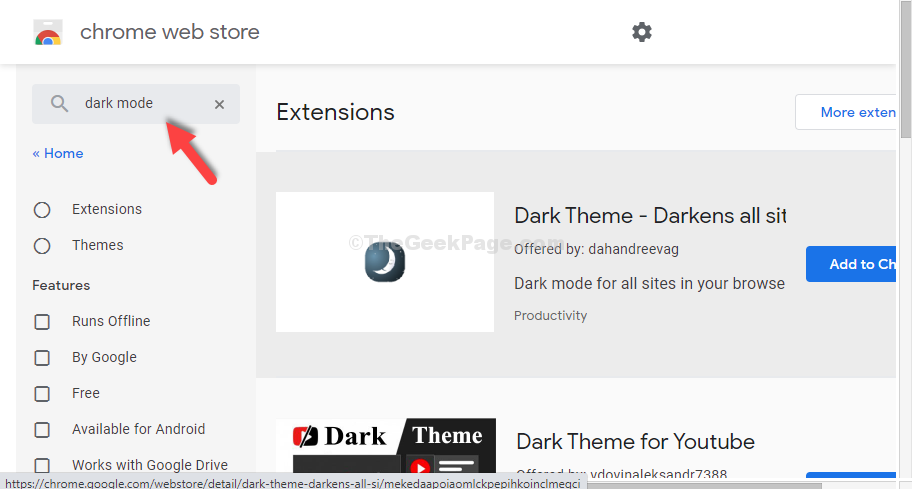Με Asha Nayak
Επιλύστε το πρόβλημα κωδικού ERR_QUIC_PROTOCOL_ERROR που αντιμετωπίζετε στο πρόγραμμα περιήγησής σας chrome!! Αυτό το ζήτημα προκαλείται συνήθως λόγω λίγων προβλημάτων στο πρόγραμμα περιήγησής σας που σχετίζονται κυρίως με τις Γρήγορες Συνδέσεις Διαδικτύου UDP (Πρωτόκολλο QUIC) χαρακτηριστικό. Μπορεί επίσης να οφείλεται σε ορισμένα προβλήματα στο διαδίκτυο ή σε πρόβλημα με τις επεκτάσεις του προγράμματος περιήγησης. Ας επιλύσουμε το πρόβλημα ERR_QUIC_PROTOCOL_ERROR όπως παρακάτω
Πίνακας περιεχομένων
Μέθοδος 1: Απενεργοποιήστε το πειραματικό πρωτόκολλο QUIC
Βήμα 1: Ανοίξτε το πρόγραμμα περιήγησης chrome και πληκτρολογήστε chrome://flags και πατήστε το κουμπί enter. Στη γραμμή αναζήτησης πληκτρολογήστε QUIC και θα βρεις μια επιλογή Πειραματικό πρωτόκολλο QUIC.

Βήμα 2: Για να το απενεργοποιήσετε, επιλέξτε το άτομα με ειδικές ανάγκες επιλογή που δίνεται στο αναπτυσσόμενο μενού.

Βήμα 3: Κάντε κλικ στο Επανεκκίνηση που βρίσκεται στην κάτω δεξιά γωνία της σελίδας.

Μέθοδος 2: Απενεργοποιήστε τις επεκτάσεις chrome
Αυτό το ζήτημα προκαλείται μερικές φορές λόγω επεκτάσεων chrome. Επομένως, ας δούμε επίσης μια άλλη λύση εργασίας.
Βήμα 1: Στην τρέχουσα καρτέλα ή ανοίξτε τη νέα καρτέλα και μεταβείτε στο επεκτάσεις χρωμίου κάνοντας κλικ στο τρεις τελείες διαθέσιμο στη δεξιά γωνία της ιστοσελίδας.

Βήμα 2: Απενεργοποιήστε όλες τις επεκτάσεις. Προς το καθιστώ ανίκανο η επέκταση κάντε κλικ στη συρόμενη γραμμή που υπάρχει στη δεξιά γωνία της επέκτασης.

Μέθοδος 3: Απενεργοποιήστε το Τείχος προστασίας του Windows Defender
Βήμα 1: Μεταβείτε στο μενού έναρξης και πληκτρολογήστε Τείχος προστασίας του Windows Defender πατήστε enter. Κάντε κλικ στο Ενεργοποιήστε ή απενεργοποιήστε το τείχος προστασίας του Windows Defender.

Βήμα 2: Καθιστώ ανίκανο Τείχος προστασίας του Windows Defender. Για να το κάνετε αυτό κάντε κλικ στο Απενεργοποιήστε το τείχος προστασίας του Windows Defender (δεν συνιστάται) επιλογή.

Σημείωση: Αυτή η επιλογή συνήθως δεν συνιστάται, καθώς η επιλογή Τείχος προστασίας χρησιμοποιείται για λόγους ασφαλείας.
Βήμα 3: Επανεκκινήστε τον υπολογιστή/φορητό υπολογιστή σας.
Ελπίζουμε ότι βρήκατε αυτό το άρθρο κατατοπιστικό και βοήθησε στην επίλυση του αποκλεισμού σας. Παρακαλώ σχολιάστε την εμπειρία σας παρακάτω. Καλή ανάγνωση!!!